Nota: Nos gustaría proporcionarle el contenido de ayuda actual lo más rápido posible en su idioma. Esta página se ha traducido mediante un sistema automático y es posible que contenga imprecisiones o errores gramaticales. Nuestro objetivo es que este contenido sea útil para usted. ¿Puede informarnos sobre si la información le ha sido útil al final de la página? Aquí tiene el artículo en inglés para que pueda consultarlo fácilmente.
Al diseñar una plantilla de formulario de Microsoft Office InfoPath, debe considerar cómo disponer u organizar los elementos en la plantilla de formulario.
En general, debe organizar las distintas partes de la plantilla de formulario para que los usuarios lo rellenen puedan desplazarse a través del formulario de forma lógica. Además, es una buena idea para alinear los cuadros de texto, casillas de verificación y otros elementos a lo largo de las líneas horizontales y verticales de cuadrícula imaginaria. Puede utilizar tablas de diseño para definir los límites de la cuadrícula y ayudar a alinear los elementos de la plantilla de formulario.
En este artículo
Tablas de diseño y el panel de tareas Diseño
Lo ideal es que, debe diseñar una plantilla de formulario que sea visualmente atractiva y fácil de usar. Tablas de diseño pueden ayudarle a lograr ambos objetivos.
Panel de tareas Diseño ofrece una colección de tablas de diseño prediseñadas que puede usar en la plantilla de formulario para proporcionar una estructura visual.
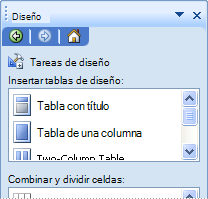
Una tabla de diseño es como cualquier otra tabla, excepto que se utiliza solo con fines de diseño y no para la presentación de datos. Además, a diferencia de otras tablas, tablas de diseño no tienen bordes visibles de forma predeterminada. Cuando diseñe la plantilla de formulario en modo de diseño, los bordes de la tabla de diseño se representan mediante líneas discontinuas, para que sepa que está trabajando dentro de la tabla. Sin embargo, cuando los usuarios rellenan un formulario que se basa en la plantilla de formulario, los bordes no aparecen.
Entre otras cosas, puede usar las tablas de diseño para organizar controles para separar secciones de otro, para crear secciones de encabezado y pie de página y mantenga logotipos y otros gráficos.
En el ejemplo siguiente, se utiliza una tabla de diseño para organizar los cuadros de texto dentro de una sección una plantilla de formulario.
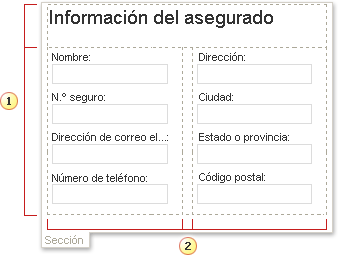
1. esta tabla de diseño tiene dos filas.
2. hay tres columnas en la segunda fila. La columna central se usa solo con fines de espaciado.
Si desea agregar o quitar filas y columnas de una tabla de diseño, haga clic en cualquiera de las opciones en la Combinar y dividir celdas lista en el panel de tareas. Si las tablas de diseño en el panel de tareas de Diseño no satisfacen sus necesidades, puede insertar una tabla de diseño personalizado con el número exacto de filas y columnas que desee.
También puede usar el panel de tareas de Diseño para insertar rápidamente regiones de desplazamiento y regiones horizontales en la plantilla de formulario, que se describen en detalle en la sección siguiente.
Controles relacionados con el diseño
Además de las tablas de diseño, puede usar controles relacionados con el diseño, como las secciones o secciones de repetición, para ayudarle a diseñar la plantilla de formulario. Al insertar un control de diseño en la plantilla de formulario, en realidad se inserta un contenedor vacío para almacenar otros controles.
En la tabla siguiente proporciona una breve descripción de los controles que se usan normalmente con fines de diseño.
|
Control |
Descripción |
|
Sección |
Control que contiene otros controles. Por ejemplo, en una plantilla de formulario de Reclamación de seguros, puede usar una sección para agrupar un conjunto de cuadros de texto que se utilizan para recopilar información de contacto de los tomadores de seguros. |
|
Sección opcional |
Un control que contiene otros controles pero no aparece en el formulario a menos que el usuario elige agregarlo. Por ejemplo, aunque todos los empleados de una organización pueden usar una sección de objetivo en los formularios de revisión de rendimiento, solo los administradores desean agregar una sección opcional sobre objetivos de liderazgo. |
|
Control de repetición |
Un control, como una sección extensible o tabla de repetición, que permite a los usuarios expandir el contenido de un formulario cuando se ha rellenado y mostrar únicamente el número necesario de entradas de una serie. Por ejemplo, puede usar una tabla extensible para recopilar gastos desglosados en una plantilla de formulario de informe de gastos. |
|
Zona de desplazamiento |
Un control que contiene otros controles, mantiene un tamaño fijo e incluye barras de desplazamiento para que los usuarios puedan desplazarse para ver la información que está fuera de la vista. Las áreas de desplazamiento pueden ser útil cuando una sección de una plantilla de formulario contiene una gran cantidad de datos y no necesitan los usuarios ver todos los datos a la vez. Por ejemplo, si utiliza una tabla extensible para mostrar muchos registros de una base de datos, puede insertar una tabla extensible dentro de una zona de desplazamiento para mostrar sólo algunos de los registros a la vez. Como las zonas de desplazamiento se utilizan exclusivamente con fines de diseño, no se enlazan a los campos o grupos en el origen de datos. Las zonas de desplazamiento no son compatibles con las plantillas de formulario compatibles con el explorador. |
|
Zona horizontal |
Un control que contiene otros controles y se puede colocar en una formación horizontal en una plantilla de formulario. Por ejemplo, cuando se colocan varias zonas horizontales en paralelo, las regiones ajustar o flujo a la siguiente línea como el tamaño de los cambios de la pantalla. Como zonas horizontales se utilizan exclusivamente con fines de diseño, no se enlazan a los campos o grupos en el origen de datos. Controles de zona horizontal no son compatibles con las plantillas de formulario compatibles con el explorador. |
|
Grupo de opciones |
Un control que presenta un conjunto de opciones mutuamente a los usuarios. Un grupo de opciones contiene secciones, una de las cuales aparece como la opción predeterminada en un formulario. Las secciones de opciones contienen otros controles. Por ejemplo, la información de dirección en una plantilla de formulario de información de empleados se puede formatear como un grupo de opciones que contiene secciones de opciones. Cada sección de opciones contiene controles con la sintaxis de la dirección correcta para un determinado país o región. Cuando los empleados rellenan un formulario que se basa en la plantilla de formulario, pueden reemplazar la sección de dirección predeterminada por otra que se aplica a su país o región. |
Sugerencias de diseño
Utilice las siguientes sugerencias para pulir la apariencia, tamaño y otros aspectos de las tablas de diseño y controles relacionados con el diseño.
-
Si está diseñando una nueva plantilla de formulario en blanco, resulta útil determinar cómo desea que la plantilla de formulario para que se muestran los antes de empezar el diseño. Si tiene problemas para decidir el diseño, intente primero esbozar las ideas en papel. También puede usar un programa de Microsoft Office Visio para concretar las ideas y crear simulaciones de interfaz de usuario de la plantilla de formulario. Después de que tiene un plan de opinión, puede insertar una tabla prediseñada desde el panel de tareas de Diseño y personalizar según sea necesario.
-
En modo de diseño, los bordes de las tablas de diseño se representan mediante líneas discontinuas para que puedan ver filas y columnas individuales. Cuando los usuarios rellenan un formulario que se basa en la plantilla de formulario, las líneas se ocultan. El resultado es una limpieza menos desordenada diseño. Si prefiere ocultar las líneas de cuadrícula en modo de diseño, puede desactivarlos haciendo clic en Ocultar líneas de división en el menú tabla.
-
De forma predeterminada, InfoPath inserta tablas de diseño y controles relacionados con el diseño, como las secciones y áreas de desplazamiento, con un ancho que coincide con el de la página impresa. Para cambiar esta configuración predeterminada, en el menú Ver, haga clic en Ver propiedades. En la pestaña General, en configuración de diseño, seleccione la casilla de verificación utilizar un ancho de diseño personalizado para esta plantilla de formulario y, a continuación, escriba un número diferente en el cuadro ancho del diseño personalizado.
-
Si especifica un ancho de diseño personalizado para las tablas de diseño y controles de diseño, asegúrese de que no es mayor que el área imprimible de la plantilla de formulario. Para ver rápidamente el ancho de la página impresa, y si el contenido de la plantilla de formulario entrará en la página, haga clic en Guía de ancho de página en el menú Ver. Al hacer clic en este comando, aparece una guía vertical discontinua en el lado derecho de la pantalla. Esta guía indica el margen derecho de la página impresa, en función de la impresora predeterminada para el equipo.
-
Para cambiar el borde o el color de los controles de diseño o tablas de diseño, seleccione los controles o las tablas que desea cambiar. En el menú formato, haga clic en Bordes y sombreado y, a continuación, realice los ajustes necesarios.
-
De forma predeterminada, una tabla de diseño se alinea a la izquierda de la plantilla de formulario. Para centrar o Alinear a la derecha toda la tabla, seleccione la tabla. En el menú tabla, haga clic en Propiedades de tabla y, a continuación, haga clic en Centro o derecha en la pestaña de la tabla.
-
Relleno de celda es la cantidad de espacio que rodea el contenido de una celda. Se puede considerar como espacio de búfer entre la celda y el texto dentro de la celda. Ajustar el margen generalmente ofrece más control sobre el espaciado que la tecla ENTRAR para agregar espacio adicional. Para ajustar el relleno de celda de una celda, seleccione las opciones en la ficha de la celda en el cuadro de diálogo Propiedades de tabla.







